|
ファイバーモデルが適用される断面の属性を定義します。
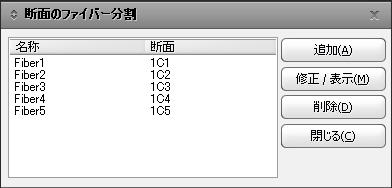
断面のファイバー分割定義ダイアログ
名称 : ファイバー要素で分割された断面の名前
断面 : 形状を読み込む断面の名称
.bmp) : ファイバー要素の断面を新規に入力または追加します。
: ファイバー要素の断面を新規に入力または追加します。
.bmp) :既に入力されたファイバー材料の断面の修正または確認します。
:既に入力されたファイバー材料の断面の修正または確認します。
.bmp) :既に入力されたファイバー材料の断面を削除します。
:既に入力されたファイバー材料の断面を削除します。

断面のファイバー分割ダイアログ
 名称 名称
ファイバーモデルの名前
 断面名 断面名
ファイバー要素が適用される既存の一般断面を選択します。
 :断面形状を断面データから読み込みます。 :断面形状を断面データから読み込みます。
 : 読み込まれた断面形状を削除します。 : 読み込まれた断面形状を削除します。
 : 設計機能で定義された鉄筋情報を読み込みます。 : 設計機能で定義された鉄筋情報を読み込みます。
 : 読み込まれた鉄筋情報を削除します。 : 読み込まれた鉄筋情報を削除します。
 : ファイバー断面を定義する際に、一般断面を新規に定義する必要がある場合、ここから断面定義ダイアログにリンクすることが出来ます。 : ファイバー断面を定義する際に、一般断面を新規に定義する必要がある場合、ここから断面定義ダイアログにリンクすることが出来ます。
 ファイバー要素の材料
ファイバー要素の材料
ファイバー断面には、コンクリートと鋼材の応力-ひずみ特性を最大6つまで断面セルに割り当てることができます。
.bmp) : 材料ごとに任意の指定色で表示することができます。 : 材料ごとに任意の指定色で表示することができます。
 ファイバー生成
ファイバー生成
断面をセルで分割して非線形材料を割り当てます。(鉄筋と関連された配筋と修正は鉄筋生成機能で行います。)
ファイバー生成機能で新しい断面を分割して非線形ファインバー材料特性を割り当てる機能とファイバー生成機能内を通じて既に分割されたファイバー断面を編集することができる機能の2つがあります。
先に新しい断面を分割して非線形ファイバー材料特性を割り当てる段階の一般的な手順を説明すると以下の通りです。
a. オブジェクト描画機能は基本的な断面形状に追加的な厚さを持つ線を読み込むことや追加する時に使います。例えば、基本四角断面にかぶりコンクリート厚さを入力する場合に選択されたオブジェクトから離隔距離で追加的な厚さを入力することができます。もし、追加的な厚さを入力する必要がなければ本段階は使わなくでもかまいません。
b. オブジェクト選択機能を通じて分割する断面を構成する線を選択します。分割対象断面が1つの線で構成されていると、該当する線を選択して赤線でアクティブ化させます。分割対象断面部分が2つ以上の線で囲まれている場合、該当する線をすべて選択して赤線でアクティブ化させます。選択が完了した後、設定ボタンを押すと太い青線でアクティブ化されて段階を終えるようになります。取り消す場合、解除ボタンを押すと再び選択することができます。
c. 領域設定段階は既に選択された線で囲まれた領域を選択する段階です。対象領域を囲まれている青いアクティブ化された線を選択して赤くアクティブ化させた後、設定ボタンを押すと該当する断面が陰影処理されて準備段階を終えるようになります。取り消す場合、解除ボタンを押すと再び領域を選択することができます。
d. 断面分割段階では選択された領域を適切に分割して非線形ファイバー材料モデルを割り当てることができます。断面の種類に従って正方形方式と半径方式を選択した後、分割数で適切に分割数を指定します。分割数に従って左側の図ダイアログでは分割される模様がプレビュー形式で現れます。分割状態を決めた後、材料
IDで適切な非線形ファイバー材料モデル種類を選択します。確認が完了されると最終的に分割ボタンを押して分割を行います。元に戻すとやり直しボタンを用いて該当する作業の取り消しや再実行ができます。
2つ以上の分割領域を持つ断面の場合、上記の b.~d.過程を行って全断面に分割を行います。
一方、既に分割されたファイバー断面を修正する必要がある場合、ファイバー修正機能を使えます。本機能の詳しい説明は以下の該当部分を参照してください。
(使用法)
鉄筋材料にファイバーモデルを適用します。鉄筋の定義方式は点、線形、円形の3つ有ります。配筋された全ての鉄筋は鉄筋の名称によって区分されて鉄筋名称、本数、総面積がテーブル形式で整理されます。
(使用法)
| 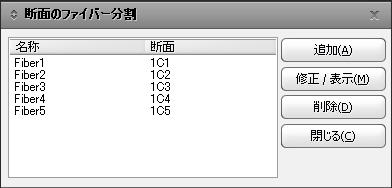
.bmp) : ファイバー要素の断面を新規に入力または追加します。
: ファイバー要素の断面を新規に入力または追加します。.bmp) :既に入力されたファイバー材料の断面の修正または確認します。
:既に入力されたファイバー材料の断面の修正または確認します。.bmp) :既に入力されたファイバー材料の断面を削除します。
:既に入力されたファイバー材料の断面を削除します。
 :断面形状を断面データから読み込みます。
:断面形状を断面データから読み込みます。 : 読み込まれた断面形状を削除します。
: 読み込まれた断面形状を削除します。 : 設計機能で定義された鉄筋情報を読み込みます。
: 設計機能で定義された鉄筋情報を読み込みます。 : 読み込まれた鉄筋情報を削除します。
: 読み込まれた鉄筋情報を削除します。 : ファイバー断面を定義する際に、一般断面を新規に定義する必要がある場合、ここから断面定義ダイアログにリンクすることが出来ます。
: ファイバー断面を定義する際に、一般断面を新規に定義する必要がある場合、ここから断面定義ダイアログにリンクすることが出来ます。.bmp) : 材料ごとに任意の指定色で表示することができます。
: 材料ごとに任意の指定色で表示することができます。.bmp)
.bmp)
.bmp) :本機能は独立的な機能で距離値の算定が難しい場合に断面形状図の任意2つ点間の距離を自動的に計算します。数を入力すると選択された2点の間を入力された数ほど分割した距離値を自動的に算定します。この機能を用いるためには左側の図ダイアログで2点を選択して赤色でアクティブ化されます。その後、分割数を入力した後、
:本機能は独立的な機能で距離値の算定が難しい場合に断面形状図の任意2つ点間の距離を自動的に計算します。数を入力すると選択された2点の間を入力された数ほど分割した距離値を自動的に算定します。この機能を用いるためには左側の図ダイアログで2点を選択して赤色でアクティブ化されます。その後、分割数を入力した後、 をクリックすると2点の間を求める数ほど分割した時の距離値が選択されたオブジェクトから離隔距離の横に自動的に算定、出力するようになります。この値を活用して入力に活用します。
をクリックすると2点の間を求める数ほど分割した時の距離値が選択されたオブジェクトから離隔距離の横に自動的に算定、出力するようになります。この値を活用して入力に活用します。.bmp)
.bmp)
.bmp)
.bmp) :
:.bmp)
.bmp) :複数のセルを選択して1つのセルとして結合します。
:複数のセルを選択して1つのセルとして結合します。.bmp) :選択されたセルを削除します。
:選択されたセルを削除します。.bmp) ,
,.bmp) :セル編集作業の取り消しあるいは再度編集します。
:セル編集作業の取り消しあるいは再度編集します。.bmp)
.bmp)
.bmp)